ピラミッド図とは
ピラミッド図は、複数の項目やデータをピラミッド状に表示するダイアグラムです。比例関係と階層関係を明確にレイアウトすることができます。規律のある変化、階層の関係などを表現するのによく使われます。
ピラミッド図の作り方
以下は、初心者にもできるピラミッド図の作り方を5ステップで詳しくご説明します。
1.Edraw ピラミッド図作成ソフトを起動する
Edrawを起動して、「新規作成」の基本図におけるピラミッド図作成ソフトをクリックして、空白のキャンバス及びピラミッド図の作成に必要な図形を含むライブラリを開きます。
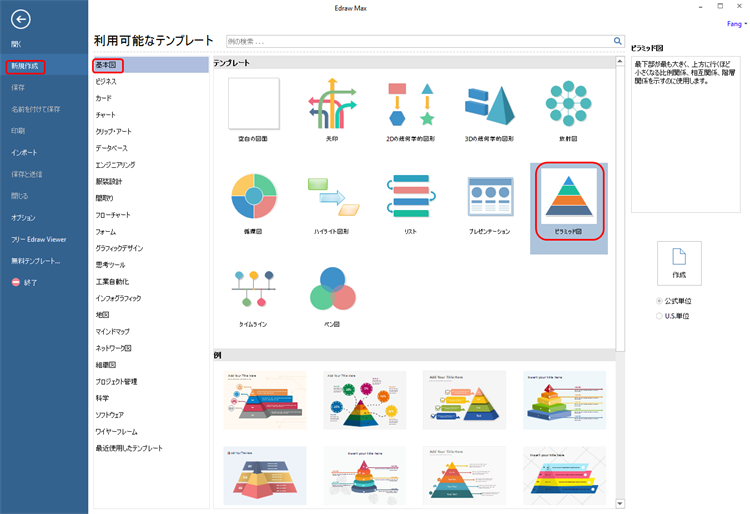
2.ピラミッド図を自動生成する
ピラミッド図作成ソフトには、様々な種類のピラミッド図素材が組み込まれています。これらのあり合わせの図形を図面にドラッグ&ドロップするだけで、簡単なピラミッド図を得ることができます。緑のハンドルを介して、ピラミッド図のサイズを調節できます。
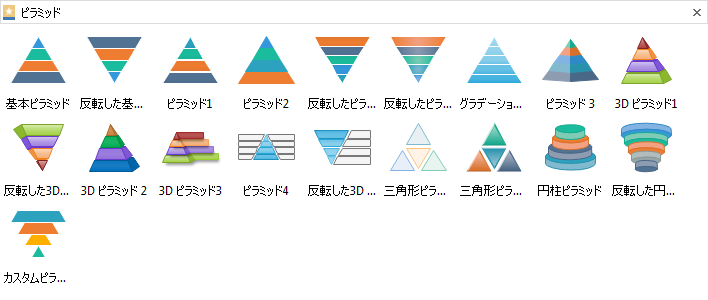
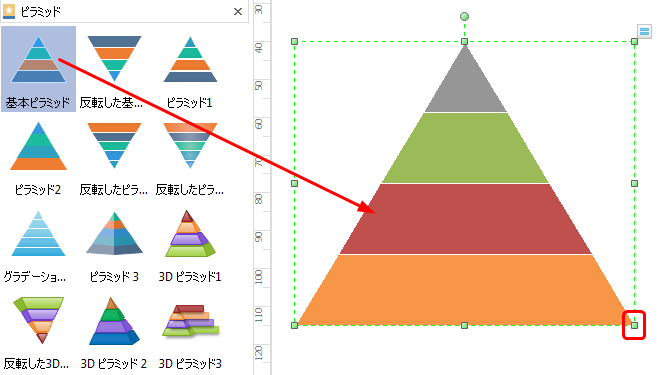
3.ピラミッド図を編集する
Edrawに組み込みのピラミッド図形はベクターで設計されたので、自由に編集することは可能です。以下の通り、色変更、ピラミッド項目の増減、設定などを行えます。
ピラミッド図の色を変更する
図形の塗りつぶしの変更には、図形をクリックして(個別の項目ならダブルクリック)選び当てて、カラーバーにお気に入りの色をポイントしたり、図形上のショートメニューにおけるスタイルボタンを介して色をワンクリックで変更したりして、多くの方法があります。
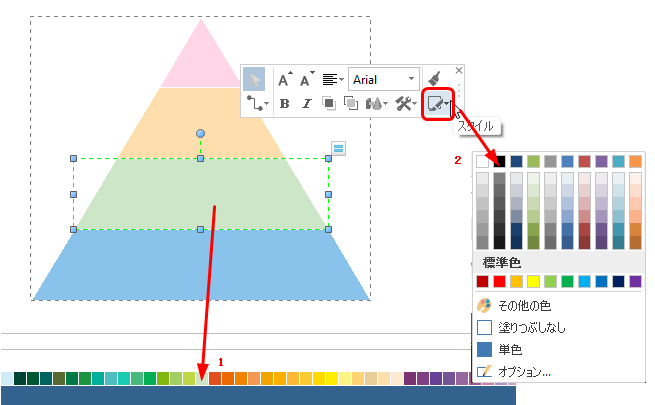
ピラミッド図をカスタマイズする
以上のピラミッドライブラリから見ると、基本のピラミッド、反転ピラミッド、立体的なピラミッド、テキスト付きのピラミッドなどのタイプがあるとわかります。これらのピラミッド図形にそれぞれのアクションボタンが設定されております。ピラミッド層の追加/削除、垂直間隔、テキストの表示などの操作をワンクリックで実行できます。さらに、ピラミッドの層の図形をダブルクリックすると、層の位置の調整をサポートするアクションボタンもあります。
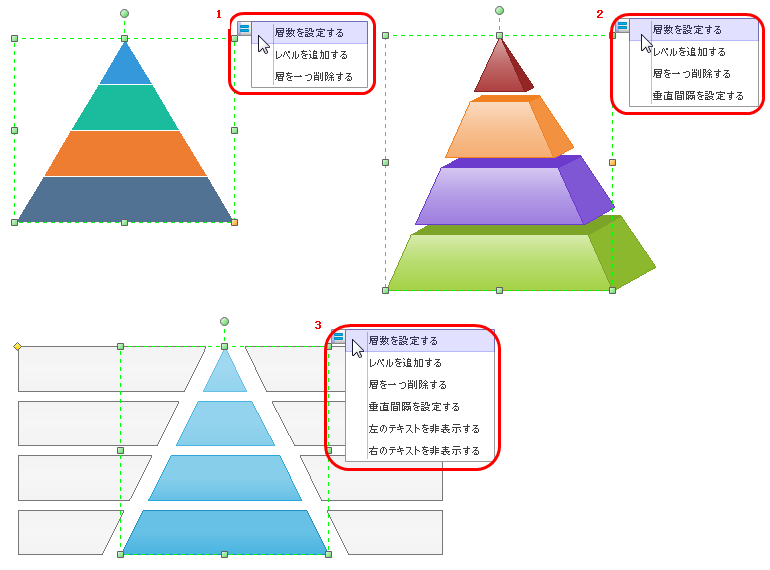
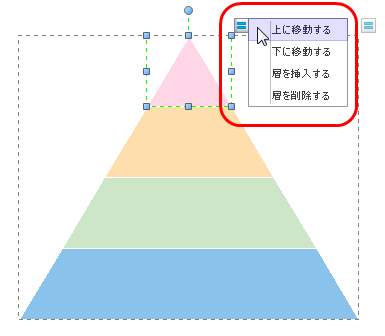
4.ピラミッド図のコンテンツを追加する
ピラミッド図にコンテンツを追加するために、複数の方法があります。ピラミッド図形をダブルクリックして、デフォルトのテキストボックスに内容を入力したり、ライブラリに吹き出しや基本図形をドラッグしてそれに内容を入れたり、テキストボタンを介して新たなテキストボックスを追加したりして、お好みにピラミッド図の内容を編集できます。
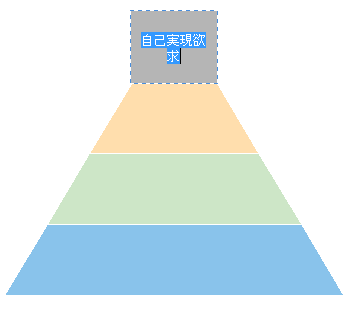

5.ピラミッド図をエクスポート、共有、印刷する
作図を終わったら、ピラミッド図の出来上がりをJPG、PDF、オフィスファイル、SVG、Visioなど様々な形式にエクスポートして保存できます。プレゼンテーションなどに使うには便利です。
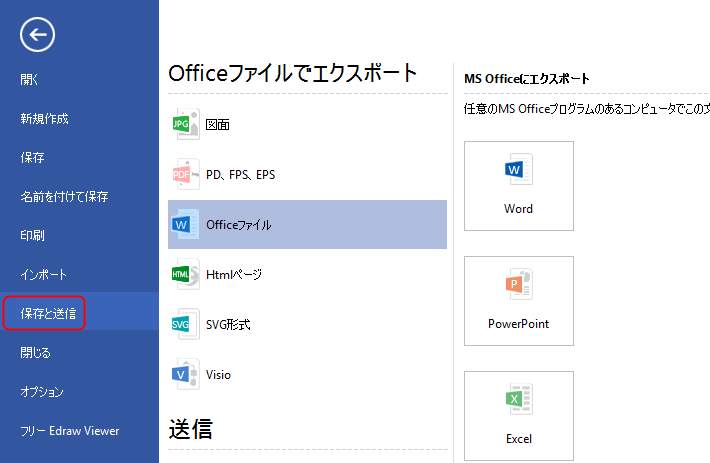
Edraw ピラミッド図作成ソフトは、クラウド共同作業もサポートします。ピラミッド図をチームクラウドを保存すると、仕事チームのメンバーの全員がそれを見えて、情報を取ることができます。個人クラウドなら、どこでも、いつでもドキュメントをアクセスするのは可能です。
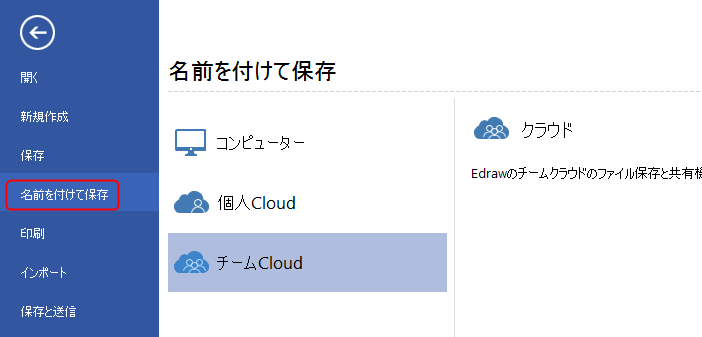
ファイルタブをクリックして、印刷を選んでから、ピラミッド図のプレビューが自動的に表れてきます。プレビューの下にあるページの矢印で、すべてのページをチェックできます。ダイアグラムのページが印刷紙より大きい場合は、ダイアグラムが1枚以上で印刷されてくるようになります。1枚だけでいいなら、「そのほかの印刷設定... 」をクリックして、自動調整を選択します。
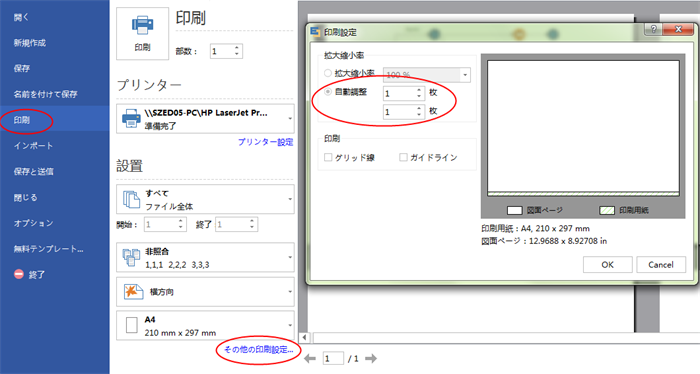
さあ、Edrawピラミッド図作成ソフトをダウンロードして、自らで素敵なピラミッド図を作成しましょう。
Edraw Max -- All In One の作図ツール
- 豊富なテンプレートと図形
- 様々なファイル形式に対応
- フローチャート、マインドマップ、組織図などを作成
- Officeライクの操作感覚 初心者もすぐ使える